اتوکد (AutoCAD) نرمافزاری قدرتمند و شناختهشده در زمینه طراحی و ترسیم دوبعدی و سهبعدی به شمار میرود. فرقی نمیکند معمار باشید، مهندس باشید یا دانشجوی رشتههای فنی باشید، به احتمال زیاد نام اتوکد را شنیدهاید و شاید هم برای یک بار هم که شده با آن کار کردهاید؛ اما آیا تا به حال به این فکر کردهاید که اتوکد چه رازهایی در دل خود دارد؟ کلید ورود به این دنیای بیانتها، آشنایی با دستورات اتوکد است. در این مقاله، سفری به سرزمین ترسیم و طراحی با اتوکد خواهیم داشت و با مهمترین دستورات این نرمافزار آشنا میشویم. برای کسب اطلاعات بیشتر در این رابطه تا پایان این نوشته از دسته آموزش اتوکد با ما همراه باشید.
دستورات اتوکد چیست؟
دستورات اتوکد، کلیدهای جادویی برای برقراری ارتباط با این نرمافزار هستند. با فراگیری این دستورات، میتوانید هر آنچه در ذهن خود دارید را به دنیای دیجیتال منتقل کنید.
این دستورات طیف وسیعی از عملکردها را در برمیگیرند، از ترسیم ساده خطوط و اشکال هندسی گرفته تا ویرایش و اصلاح ترسیمات، ایجاد جزئیات پیچیده و نهایتا خروجی گرفتن به فرمتهای مختلف.
چگونه نوار فرمان را در اتوکد فعال کنیم؟
دستورات اتوکد از طریق نوار فرمان (Command Line) اجرا میشوند. نوار فرمان، خطی است که در پایین صفحه اتوکد قرار دارد و به عنوان پل ارتباطی شما با نرمافزار عمل میکند. برای فعال کردن نوار فرمان، کافیست روی آن کلیک کنید یا کلید ترکیبی Ctrl + A را فشار دهید.

دستورات پایهای ترسیم در اتوکد
حالا که با مفهوم دستورات اتوکد و نوار فرمان آشنا شدیم، نوبت به آن رسیده است که با برخی از دستورات پایهای ترسیم در اتوکد آشنا شویم. این دستورات، الفبای ترسیم در اتوکد به شمار میروند و با تسلط بر آنها میتوانید اشکال هندسی ساده و پیچیده را ترسیم کنید.
- Line (خط): این دستور، برای ترسیم خطوط مستقیم به کار میرود. کافیست در نوار فرمان، کلمه Line را تایپ کنید و سپس نقطه شروع و نقطه پایان خط را با کلیک کردن روی صفحه مشخص کنید.
- Circle (دایره): با استفاده از این دستور، میتوانید دایره ترسیم کنید. برای این کار، میتوانید مرکز دایره و شعاع آن را مشخص کنید و یا سهنقطه روی محیط دایره را انتخاب نمایید.
- Rectangle (مستطیل): ترسیم مستطیل با این دستور بهسادگی انجام میشود. کافیست گوشه اول مستطیل را مشخص کنید و سپس با کشیدن موس به سمت راست و پایین، گوشه مقابل را انتخاب نمایید.
- Polyline (چند خط): این دستور برای ترسیم خطوط شکسته به کار میرود. با استفاده از Polyline میتوانید خطوطی را به هم متصل کنید و اشکال هندسی با اضلاع شکسته ترسیم نمایید.
- Arc (کمان): ترسیم کمان با این دستور انجام میشود. برای ترسیم کمان، میتوانید بهروشهای مختلفی مانند مشخص کردن مرکز، شعاع، نقاط شروع و پایان و … عمل کنید.
پیشنهاد مطالعه: آموزش طراحی کابینت با اتوکد + معرفی منابع و ایده
دستورات ویرایش و اصلاح در اتوکد
فرض کنید اشکالی را ترسیم کردهاید، اما متوجه اشتباهی در آن شدهاید. نگران نباشید! اتوکد دستورات متعددی برای ویرایش و اصلاح ترسیمات در اختیار شما قرار میدهد.
- Trim (برش): این دستور برای بریدن قسمتی از یک خط یا شکل با استفاده از یک خط دیگر به کار میرود.
- Extend (امتداد دادن): با استفاده از Extend، میتوانید خطوط را امتداد دهید تا با خطوط یا اشکال دیگر برخورد کنند.
- Copy (کپی کردن): این دستور، برای کپی کردن یک شیء یا گروهی از اشیاء به مکان دیگری در صفحه اتوکد به کار میرود.
- Move (جابجا کردن): با استفاده از Move، میتوانید یک شیء یا گروهی از اشیاء را به مکان دیگری در صفحه جابجا کنید.
- Erase (پاک کردن): این دستور برای پاک کردن اشیاء از صفحه اتوکد به کار میرود.
دستورات لایهبندی (Layer) در اتوکد
یکی از قابلیتهای مهم اتوکد، امکان لایهبندی (Layering) است. با استفاده از لایهبندی، میتوانید اشیاء مختلف را در ترسیم خود به دستههای مجزا تقسیم کرده و به طور جداگانه آنها را مدیریت کنید. این کار باعث سازماندهی بهتر ترسیمات، افزایش وضوح و خوانایی آنها و همچنین سهولت در ویرایش و اصلاح اشیاء میشود.
دستورات مربوط به لایهبندی در اتوکد عبارتاند از:
- Layer (لایه): این دستور برای ایجاد، ویرایش و حذف لایهها به کار میرود.
- Setlayer (تنظیم لایه فعلی): با استفاده از این دستور میتوانید لایهای را به عنوان لایه فعلی انتخاب کنید.
- LayerOn (روشن کردن لایه): این دستور برای روشن کردن و قابل مشاهده شدن اشیاء در یک لایه خاص به کار میرود.
- LayerOff (خاموش کردن لایه): با استفاده از LayerOff میتوانید اشیاء در یک لایه خاص را از دید پنهان کنید.
- LayerIsolate (ایزوله کردن لایه): این دستور برای ایزوله کردن یک لایه و پنهان کردن تمام لایههای دیگر به کار میرود.
دستورات اندازه گذاری در اتوکد
برای اینکه بتوانید طرح خود را به درستی اجرا کرده، باید آن را به طور دقیق اندازه گذاری کنید. اتوکد دستورات مختلفی برای اندازه گذاری دوبعدی و سهبعدی در اختیار شما قرار میدهد.
برخی از دستورات اندازه گذاری در اتوکد عبارتاند از:
- Dimension (اندازه گذاری): این دستور برای ایجاد انواع مختلف اندازه گذاری مانند خطوط اندازه گذاری، اندازههای زاویهای، اندازههای شعاعی و … به کار میرود.
- Linear (خطی): با استفاده از Linear میتوانید اندازه بین دونقطه را به صورت خطی اندازه گذاری کنید.
- Aligned (هم راست): این دستور برای اندازه گذاری خطوطی که با یکدیگر هم راست هستند به کار میرود.
- Angular (زاویهای): با استفاده از Angular میتوانید زاویه بین دو خط را اندازه گذاری کنید.
- Radial (شعاعی): این دستور برای اندازه گذاری شعاع دایره یا قوس به کار میرود.
دستورات متن گذاری در اتوکد
در بسیاری از موارد، نیاز است تا در کنار ترسیمات خود، متنی را نیز اضافه کنید. اتوکد دستورات مختلفی برای متن گذاری به شما ارائه میدهد.

برخی از دستورات متن گذاری در اتوکد عبارتاند از:
- Text (متن): این دستور برای ایجاد متن در صفحه اتوکد به کار میرود.
- Mtext (متن چند خطی): با استفاده از Mtext میتوانید متنی را در چند خط و با فرمت بندیهای مختلف ایجاد کنید.
- Style (سبک): این دستور برای تنظیم سبک متن مانند نوع فونت، اندازه فونت، رنگ متن و … به کار میرود.
دستورات هاشور گذاری (Hatch) در اتوکد
هاشور گذاری (Hatching) در اتوکد یکی از روشهای رایج برای پر کردن فضای داخل اشکال و ایجاد تنوع در ترسیمات است. اتوکد دستورات مختلفی برای هاشور گذاری به شما ارائه میدهد.
برخی از دستورات هاشور گذاری در اتوکد عبارتاند از:
- Hatch (هاشور گذاری): این دستور برای ایجاد هاشور در داخل اشکال به کار میرود.
- Boundary (مرز): با استفاده از Boundary میتوانید مرز هاشور را به طور خودکار مشخص کنید.
- Pattern (الگوی هاشور): این دستور برای انتخاب الگوی هاشور مورد نظر به کار میرود.
- Scale (مقیاس): با استفاده از Scale میتوانید مقیاس الگوی هاشور را تنظیم کنید.
دستورات پلات (Plot) در اتوکد
پس از اینکه ترسیم خود را به طور کامل انجام دادید، نوبت به خروجی گرفتن از آن به فرمتهای مختلف مانند PDF، JPG و … میرسد. اتوکد دستورات مختلفی برای پلات (Plot) یا خروجی گرفتن از ترسیمات به شما ارائه میدهد.
برخی از دستورات پلات در اتوکد عبارتاند از:
- Print (چاپ): این دستور برای چاپ مستقیم ترسیمات روی کاغذ به کار میرود.
- Publish (انتشار): با استفاده از Publish میتوانید ترسیمات خود را در قالبهای مختلف مانند PDF، DWG، DWF و … منتشر کنید.
پیشنهاد مطالعه: آموزش اندازه گیری در اتوکد – راهنمای ساده و مقدماتی
دستورات سهبعدی در اتوکد
همانطور که اشاره شد، اتوکد امکان ترسیم و مدلسازی سهبعدی را نیز به شما ارائه میدهد. دستورات سهبعدی در اتوکد به طور کلی به دو دسته کلی تقسیم میشوند:
- دستورات ترسیم سهبعدی: این دستورات برای ایجاد اشکال سهبعدی مانند مکعب، استوانه، کره، خطوط سهبعدی و … به کار میروند.
- دستورات ویرایش سهبعدی: با استفاده از این دستورات میتوانید اشیاء سهبعدی را ویرایش، جابجا، بچرخانید و … کنید.
دستورات بلوک (Block) در اتوکد
یکی از قابلیتهای کاربردی اتوکد، امکان ایجاد بلوک (Block) است. بلوک، مجموعهای از اشیاء است که میتوانید آنها را به عنوان یک واحد واحد ذخیره و در جای دیگری از ترسیم خود یا در ترسیمات دیگر استفاده کنید.
دستورات مربوط به بلوک در اتوکد عبارتاند از:
- Block (ایجاد بلوک): این دستور برای ایجاد یک بلوک از اشیاء انتخاب شده به کار میرود.
- Insert (درج بلوک): با استفاده از Insert میتوانید یک بلوک را در ترسیم خود درج کنید.
- Edit Block (ویرایش بلوک): این دستور برای ویرایش اشیاء داخل یک بلوک به کار میرود.
- Explode (منفجر کردن بلوک): با استفاده از Explode میتوانید یک بلوک را به اشیاء تشکیل دهنده آن تبدیل کنید.
دستورات تنظیمات (Preferences) در اتوکد
اتوکد امکان تنظیمات مختلفی را به شما ارائه میدهد تا بتوانید محیط کار خود را مطابق با سلیقه و نیازتان شخصیسازی کنید. برای دسترسی به تنظیمات، میتوانید از منوی File (فایل) و سپس گزینه Options (تنظیمات) استفاده کنید.
دستورات جستجو و یافتن (Find and Replace) در اتوکد
در بسیاری از موارد، ممکن است نیاز به جستجو و یافتن اشیاء یا متنی خاص در ترسیم خود داشته باشید. اتوکد دستورات مختلفی برای جستجو و یافتن به شما ارائه میدهد.
برخی از دستورات جستجو و یافتن در اتوکد عبارتاند از:
- Find (جستجو): این دستور برای جستجوی اشیاء یا متنی خاص در ترسیم به کار میرود.
- Replace (جایگزین کردن): با استفاده از Replace میتوانید یک عبارت را با عبارت دیگری در تمام یا بخشی از ترسیم خود جایگزین کنید.
جدول دستورات اتوکد
در جداول زیر اغلب دستورات اتوکد برای آشنایی بهتر آورده شده است:
| نام دستور | کاربرد دستور |
| Close | بستن فایل |
| Copy | کپی |
| Exit | خروج |
| Help | استفاده از راهنمای برنامه |
| Insert | وارد کردن فایل به فایل جاری |
| New | ایجاد فایل جدید |
| Quit | خروج از فایل |
| Save | ذخیره فایل فعلی |
| Rotate | دوران دادن طراحی |
| Text | ایجاد نوشته جدید |
| Undo | برگرداندن فایل حذف شده |
| Zoom | بزرگ نمایی |
| Units | تنظیمات واحدها |
| Redo | برگرداندن آخرین بازگشت |
| Point | ترسیم نقطه |
| Save as | ذخیره فایل با عنوان دیگر |
| Block | رسم بلوک جدید |
| List | نمایش ویژگیها در فایل جدید |
| Open | باز کردن فایل جدید |
| Time | نشان دهنده زمان ترسیم و ایجاد فایل |
| Color | رنگ کردن نقاط و خطوط ترسیمی |
دستورات کاربردی در اتوکد
| نام دستور | کاربرد دستور |
| Chspace | اشیا از layout به viewport منتقل میشود |
| Burst | یک بلوک را بدون تغییر مشخصات ویرایش میکند |
| Ncopy | نوع خاصی از کپی در اتوکد است |
| Oops | اشتباهات را اصلاح میکند |
| Appload | برنامه مورد نظر با باز کردن اتوکد لود میشود |
| Filedia | دیالوگ باکس با زدن عدد ۱ فعال میشود |
| Redraw | طراحی را رفرش میکند |
| Dimbaseline | یک dimension ایجاد میکند |
| ID | مشخصات طول و عرض و ارتفاع یک نقطه را نشان میدهد |
| Overkill | خطوط دوتایی و overlap را شناسایی و حذف میکند |
| Qdim | بعد از انتخاب آبجکت اندازهگیری آن را سریع انجام میدهد |
| Recover | فایل دارای ایراد را ترمیم میکند |
| Torient | تکست را با هر زاویه دلخواه میچرخاند |
| Spell | غلطهای املایی را اصلاح میکند |
| Xclip | بیرون زدگی یک بلوک را برش میدهد |
| Rulesurf | سطح بین دو منحنی از پیش تعیین شده را ترسیم میکند |
| Matlib | متریالها را به library اکسپورت میکند |
| Wipeout | همهی موارد زیر یک آبجکت را پاک میکند |
| Dimrotated | تنظیم کردن اندازهگیری روی آبجکتها |
| Box | یک باکس سه بعدی را با طول، عرض و ارتفاع تعریف میکند |
| Mledit | خطوط موازی را به طور همزمان ویرایش میکند |
| Pagesetup | تعیین سایز پلات |
| Pface | مش را به کمک vertex تولید میکند |
| Menubar | منوی اتوکد را به حالت قدیمی بر میگرداند |
| Batman | مشخصات بلوک را ویرایش میکند |
| Qlattach | خط را به mtext اتچ میکند |
| Imageclip | تصویر import شده را ویرایش میکند |
| Audit | رفع خطاهای احتمالی |
کلیدهای پرکاربرد در اتوکد
| F1 | Help برنامه |
| F2 | پنجره وارد کردن دستورات |
| F3 | روشن یا خاموش کردن osnap |
| F7 | روشن و خاموش کردن نقاط شبکه |
| F8 | رسم خطوط افقی و عمودی طراحی |
| F9 | روشن و خاموش کردن snap برای کنترل حرکت موس روی طرحها |
دستورات مهم اتوکد
| نام دستور | کاربرد دستور |
| ۳dsout | برای ذخیره کردن فایل سازگار با تری دی مکس |
| Redrow | حذف نقاط و خطوط مزاحم در طراحی |
| Area | محاسبه مساحت و محیط |
| Sketch | ترسیم خطوط آزاد در محیط اتوکد |
| Light | تنظیم افکتهای نور طراحیهای سه بعدی |
| Stop regen after pan | ریجن کردن فایلی که توسط سیستم شما ایجاد نشده است |
| Default no plot layer | لایهی defpoints ایجاد میکند که طرح در فضای کاغذی نشان داده میشود |
| Autoscale setting | مقیاس پیش فرض تعیین میشود |
| Chamfer | ایجاد پخ |
| Boundry | ایجاد خط مرزی یکپارچه |
| Array | ایجاد کردن آرایه |
| Arc | رسم کمان |
| Align | به منظور انجام ترکیبی دستورات move, rotateو scale انجام میشود |
| Break | شکستن خطوط |
| Dimangular | اندازه گیری مورب |
| Dimdli | متغیر سیستمی برای تعیین فاصله خودکار |
| Dimradius | اندازه گیری شعاع |
| Ellips | رسم بیضی |
| Explode | متلاشی کردن بلوک به اجزای سازنده آن |
| Fillet | گرد کردن دو خط موازی و ایجاد دایره از آنها |
| Grid | صفحه شطرنجی |
| Hatch | ایجاد هاشور |
| Join | پیوستن چند شکل به یکدیگر |
| Line | رسم خطوط |
| Mirror | قرینه سازی |
| Pan | جابهجایی سطح دید |
| Polar tracking | فعال یا غیر فعال کردن ابزار ردیابی قطبی |
| Trim | برش خطوط نسبت به شکل یا منحی |
| Xline | رسم خط تا بینهایت |
| Purge | حذف اطلاعات استفاده نشده در فایل |
| Pline | رسم چند خطی |
| Ltscale | تنظیمات در خطوط بریده شده |
| Dynamic | ابزار کمکی در داخل و خارج از دستورات |
| Dimention space | منظم کردن فاصله بین اندازههای موازی |
بهترین روش برای یادگیری دستورات اتوکد چیست؟
بهترین روش برای یادگیری دستورات اتوکد، ترکیبی از مطالعه منابع آموزشی، تمرین عملی و استفاده از نرمافزار در پروژههای واقعی است. منابع آموزشی مختلفی مانند کتابها، مقالات، ویدیوهای آموزشی و دورههای آنلاین در دسترس شما هستند.
آیا برای یادگیری اتوکد به دانش برنامهنویسی نیاز دارم؟
خیر، برای یادگیری اتوکد به دانش برنامهنویسی نیاز ندارید. اتوکد با رابط کاربری گرافیکی (GUI) کار میکند و شما میتوانید با استفاده از دستورات و ابزارهای موجود در نرمافزار، به ترسیم و مدلسازی بپردازید.
پیشنهاد مطالعه: آموزش نصب اتوکد الکتریکال به صورت گام به گام
چه نسخهای از اتوکد را برای شروع یادگیری انتخاب کنم؟
نسخههای مختلفی از اتوکد برای سیستمهای عامل ویندوز و مک موجود است. به طور کلی، نسخههای جدیدتر اتوکد، امکانات و ویژگیهای بیشتری را ارائه میدهند. با این حال، اگر مبتدی هستید و به دنبال نسخهای ساده و کاربردی برای شروع هستید، میتوانید از نسخههای قدیمیتر مانند اتوکد ۲۰۱۰ یا ۲۰۱۳ استفاده کنید. این نسخهها رابط کاربری سادهتری دارند و به شما کمک میکنند تا با مفاهیم پایهای اتوکد آشنا شوید.

منابع آموزشی مناسب برای یادگیری اتوکد کدماند؟
منابع آموزشی متعددی برای یادگیری اتوکد در دسترس شما هستند. این منابع شامل کتابها، مقالات، ویدیوهای آموزشی و دورههای آنلاین میشوند:
- کتابها: کتابهای متعددی در زمینه اتوکد به زبان فارسی منتشرشدهاند. میتوانید با مراجعه به کتابفروشیها یا جستجو در اینترنت، کتابهای مناسب برای سطح خود را پیدا کنید.
- مقالات: وبسایتهای متعددی به زبان فارسی مقالات آموزشی در زمینه اتوکد ارائه میدهند. این مقالات میتوانند مکمل خوبی برای یادگیری شما باشند.
- ویدیوهای آموزشی: ویدیوهای آموزشی یکی از جذابترین و موثرترین روشهای یادگیری اتوکد هستند. در این ویدیوها، مدرسان به طور عملی دستورات و مفاهیم اتوکد را به شما آموزش میدهند.
- دورههای آنلاین: دورههای آنلاین اتوکد، فرصتی عالی برای یادگیری این نرمافزار به صورت جامع و منظم به شما ارائه میدهند. در این دورهها، علاوه بر آموزش دستورات اتوکد، میتوانید با مفاهیم و تکنیکهای پیشرفتهتر نیز آشنا شوید.
چگونه میتوانم مهارت خود را در اتوکد ارتقا دهم؟
برای ارتقای مهارت خود در اتوکد، میتوانید اقدامات زیر را انجام دهید:
- تمرین مداوم: بهترین راه برای یادگیری هر مهارتی، تمرین مداوم است. سعی کنید هر روز زمانی را به تمرین اتوکد اختصاص دهید.
- کار بر روی پروژههای واقعی: یکی از بهترین روشهای یادگیری اتوکد، کار بر روی پروژههای واقعی است. با این کار، میتوانید از آموختههای خود در دنیای واقعی استفاده کنید و مهارت خود را ارتقا دهید.
- شرکت در دورههای آموزشی پیشرفته: دورههای آموزشی پیشرفته اتوکد، فرصتی عالی برای یادگیری مفاهیم و تکنیکهای جدید و ارتقای مهارت شما در این زمینه هستند.
- مطالعه منابع آموزشی: منابع آموزشی جدید و بهروز، همیشه نکات و تکنیکهای جدیدی برای ارائه به شما دارند. سعی کنید به طور مداوم منابع آموزشی جدید را مطالعه کنید.
با تلاش و پشتکار میتوانید به یک متخصص اتوکد تبدیل شوید و از این مهارت در زمینههای مختلف شغلی مانند معماری، مهندسی، طراحی صنعتی و غیره استفاده کنید.
جمعبندی
در این مقاله، به طور مختصر با برخی از دستورات پرکاربرد اتوکد آشنا شدیم. اتوکد دستورات بسیار متنوعی را برای ترسیم دوبعدی و سهبعدی، ویرایش، اندازه گذاری، متن گذاری، هاشور گذاری، پلات، بلوک، تنظیمات، جستجو و یافتن و … به شما ارائه میدهد. برای یادگیری کامل این دستورات و تسلط بر اتوکد، نیاز به تمرین و مطالعه مستمر دارید.
برای یادگیری صفر تا صد برنامهی اتوکد از نصب اتوکد گرفته تا دستورات اتوکد و آشنایی با ابزارها و تکنیکهای مهم و کاربردی آن، میتوانید از دورههای آموزش اتوکد در مکتب خونه استفاده کنید. در این دورهها با ارائهی مثالها و تمرینات عملی فراوان، کار با اتوکد را بهطور حرفهای آموخته و برای ورود به بازار کار آماده خواهید شد.


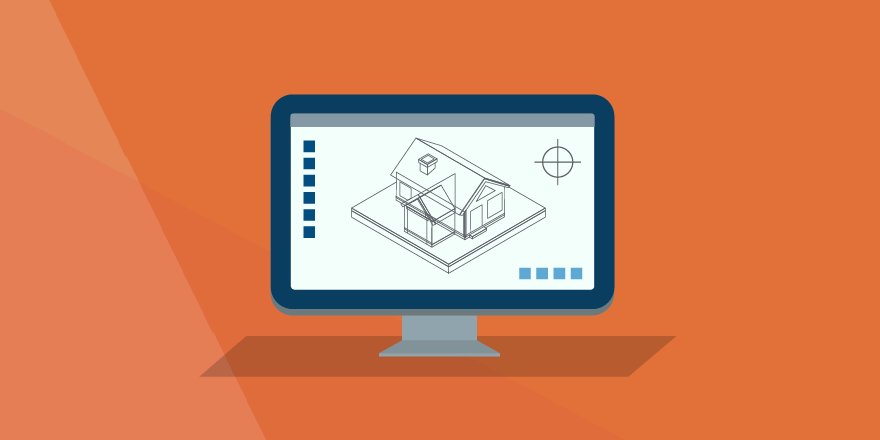
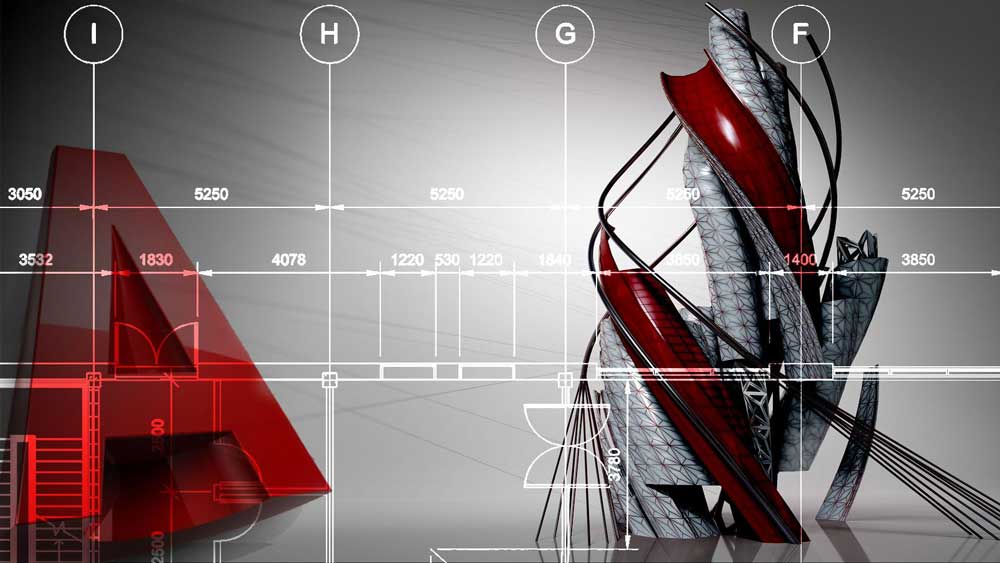

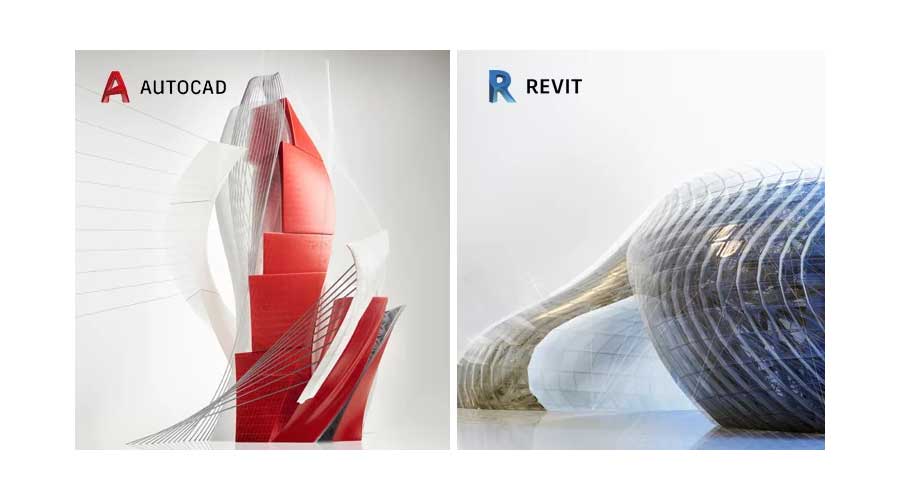
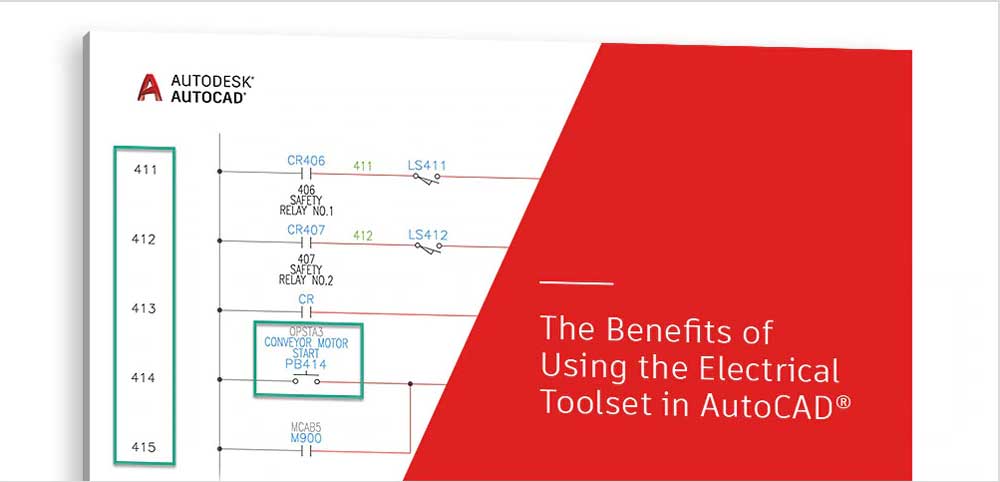





سلام و وقت بخیر
بسیار سپاسگذارم بابت مطلب خوبتون
خوبه عالی بود